
¿Cómo borrar cachés de Facebook para iPhone 14 Pro/14/13/12/11?

¿Cómo borrar los cachés de Facebook en iPhone? ¿O por qué necesitas un limpiador de caché de Facebook para iPhone? Dado que cada vez que inicia y usa Facebook, los cachés se producen automáticamente en su dispositivo iOS , lo que ocupará más y más espacio de almacenamiento en su dispositivo y ralentizará la velocidad de Facebook con un rendimiento deficiente. Esa es la razón por la que necesitas un limpiador de Facebook para tu iPhone. Y la siguiente parte le mostrará cómo limpiar los cachés de Facebook para iPhone.
Parte 1. Cómo eliminar manualmente los cachés de Facebook en iPhone (forma general)
Parte 2. Cómo limpiar automáticamente los cachés de Facebook en iPhone (forma avanzada)
Para ser honesto, borrar manualmente los cachés de Facebook en el iPhone no es tan complejo, puede borrar los cachés de Facebook desde la propia aplicación de Facebook o desde la aplicación Configuración.
1. Limpiar cachés de iPhone desde la aplicación de Facebook
Paso 1. Abra la aplicación de Facebook en su iPhone;
Paso 2. Toque la opción "Más" en la parte inferior;
Paso 3. Vaya a "Configuración" y toque la opción "Configuración de la cuenta" en la ventana emergente;
Paso 4. Toque "Navegador" para ir a la página "Configuración del navegador";
Paso 5. Toque la opción "Borrar datos".
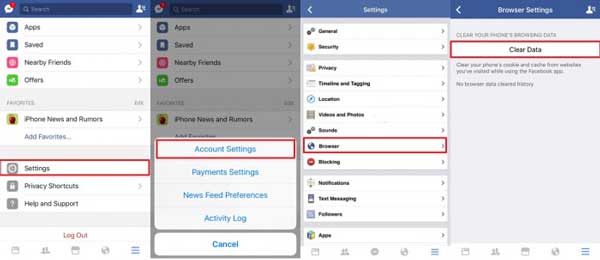
Nota: Esto solo te ayuda a eliminar las cachés y las cookies del iPhone de los sitios web que has visitado cuando usas Facebook.
2. Borrar cachés de Facebook desde la aplicación de configuración de iPhone
Esta forma de limpiar los cachés de Facebook en iPhone es desinstalar la aplicación de Facebook de su iPhone y volver a instalarla.
Paso 1. Desbloquee su iPhone y abra la aplicación Configuración;
Paso 2. Vaya a "General" > "Uso" > "Administrar almacenamiento" > "Facebook";
Paso 3. Toque la opción "Eliminar aplicación" para desinstalar Facebook de su iPhone;
Paso 4. Instale Facebook desde iTunes App Store en su iPhone después de que Facebook se haya eliminado de su iPhone.

Sin embargo, si desea aumentar todo el rendimiento y acelerar el iPhone, no es suficiente limpiar solo los cachés de Facebook, debe limpiar todos los cachés de todas las demás aplicaciones. Con estas formas manuales de limpiar los cachés del iPhone de todas las aplicaciones una por una, debería ser mucho trabajo limpiar los cachés del iPhone. Por lo tanto, puede recurrir a la forma avanzada de borrar los cachés de Facebook con los otros cachés de la aplicación con facilidad.
No te puedes perder: Cómo limpiar archivos basura en iPhone Xs Plus/Xs
Para borrar los cachés de Facebook en el iPhone 14/13/12/11/X, etc., hay una forma avanzada para usted, es decir, usar el Coolmuster iOS Cleaner profesional para borrar los cachés de Facebook en el iPhone sin desinstalar la aplicación de Facebook. Es bueno para limpiar archivos basura de iPhone / iPad / iPad, incluidos cachés de aplicaciones, cookies de aplicaciones, archivos temporales de aplicaciones, registros de fallas de aplicaciones, archivos temporales de descarga, cachés de fotos, archivos de almacenamiento de usuarios, etc. Además, es compatible con iOS 12 y todas las generaciones de dispositivos iOS, por lo que puedes probarlo totalmente para borrar los cachés de Facebook y acelerar el rendimiento del iPhone.
Descargue gratis el programa en Mac versión o Windows versión en su computadora ahora.
3 pasos para borrar cachés de Facebook en iPhone:
Paso 1. Inicie el limpiador de cachés de Facebook en su Mac o Windows PC después de la instalación, luego conecte su iPhone a la computadora con un cable USB. Este programa detectará automáticamente su dispositivo.

Paso 2. A continuación, seleccione los tipos de archivo que desea borrar. Para limpiar los cachés de Facebook, consulte "Cachés de aplicaciones" (y otros tipos de archivos) y haga clic en "Iniciar escaneo" para verificar los detalles.

Paso 3. Después de un escaneo rápido, puede ver cuánto ocupan los cachés de la aplicación el almacenamiento de su iPhone. A continuación, seleccione los tipos de archivo que desea eliminar. Para borrar los cachés de Facebook, marque "Cachés de aplicaciones" (y otros tipos de archivos que desee limpiar) y haga clic en el botón "Limpiar" para eliminar los cachés de Facebook de su iPhone sin reinstalar la aplicación de Facebook.

Con el Coolmuster iOS Cleaner avanzado, puede borrar sin esfuerzo los cachés de Facebook en su iPhone sin necesidad de desinstalar la aplicación de Facebook. Esta herramienta profesional se especializa en la limpieza de archivos basura de dispositivos iOS, incluidos cachés de aplicaciones, cookies, archivos temporales, registros de fallas y más.
Artículos relacionados:
Arreglar los nombres faltantes de los contactos del iPhone
Transfiere datos de iPhone a PC sin iTunes [9 métodos]
5 formas de transferir fotos de la computadora al iPhone
Transfiere fotos de iPhone a la tarjeta SD con calidad original





